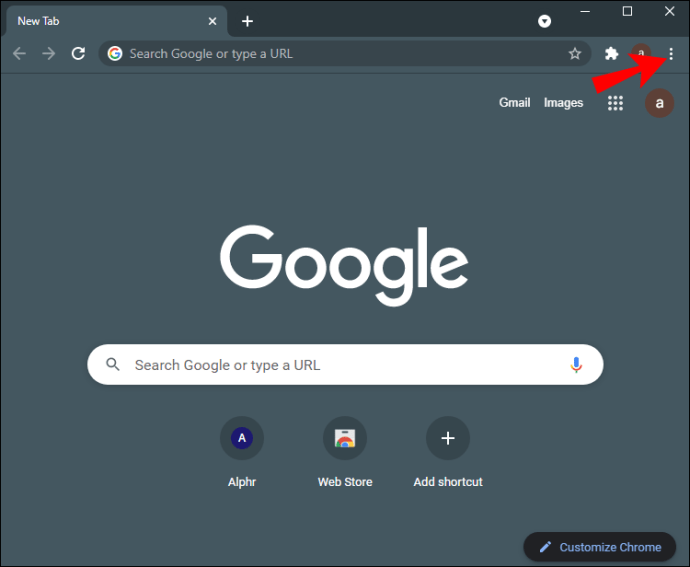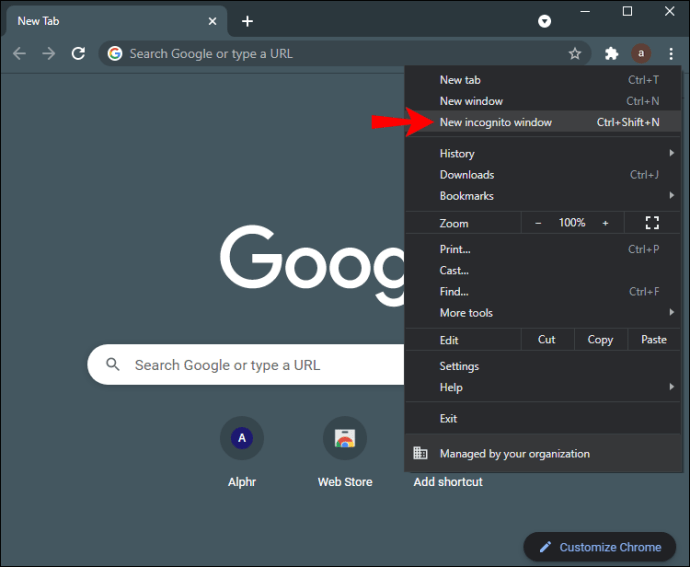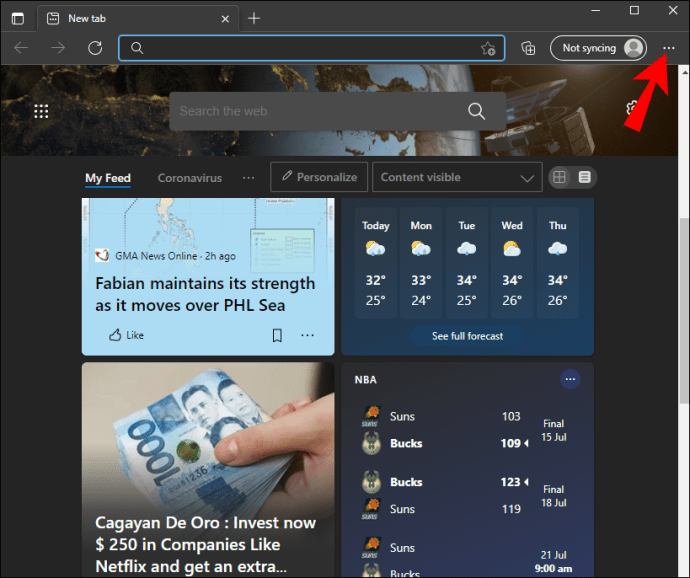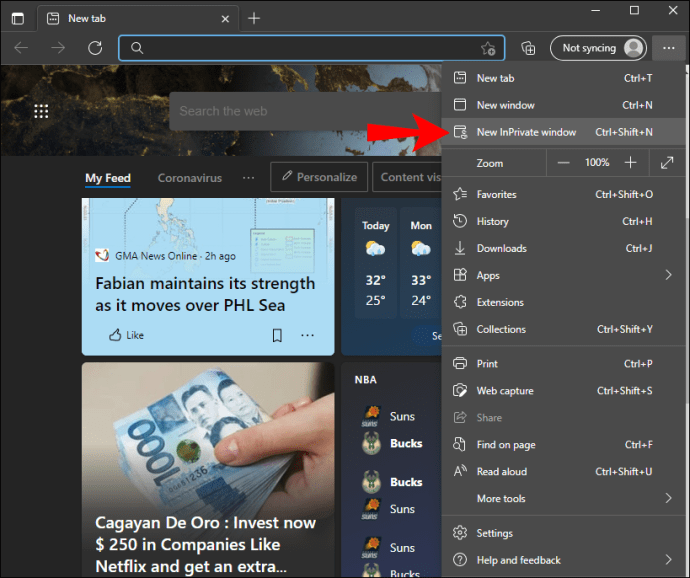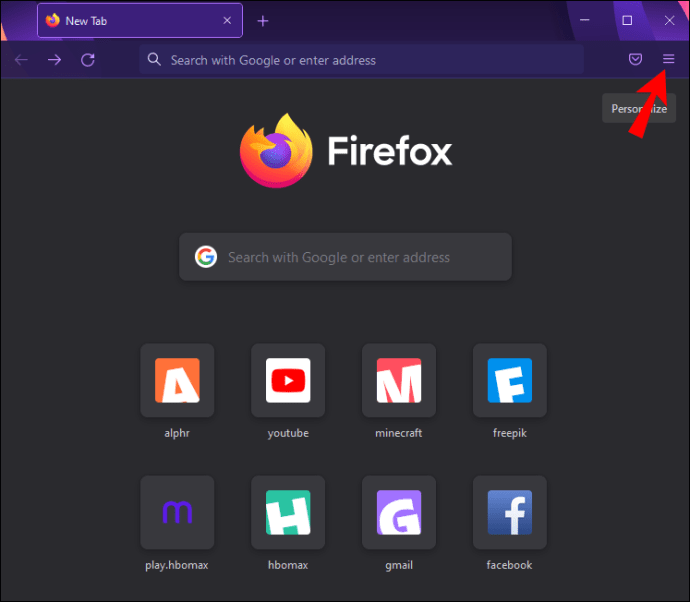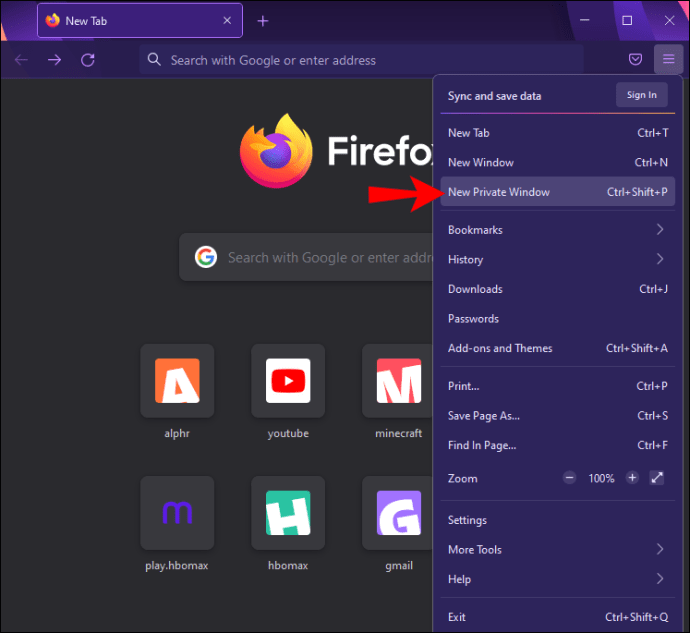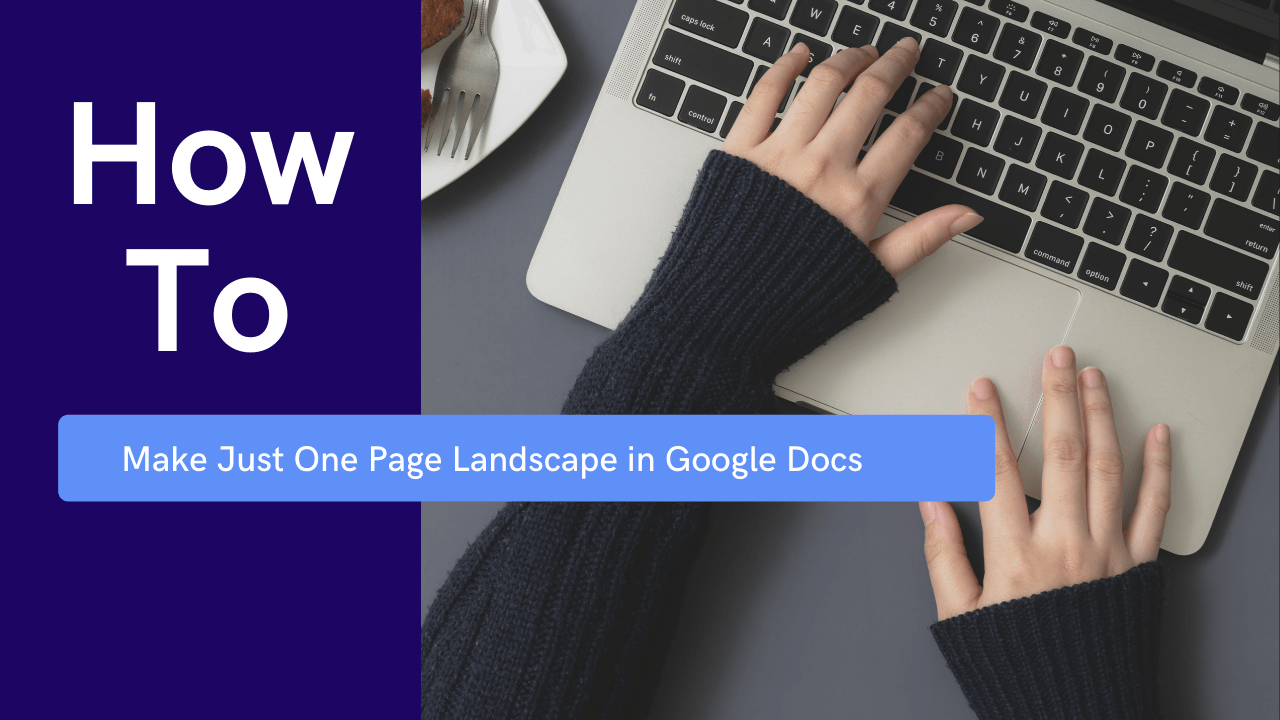7 исправлений, когда Google Диск архивируется, но не загружается
Google Drive, несомненно, является одним из самых популярных сервисов облачного хранения, которые используются сегодня. Благодаря впечатляющим 15 ГБ свободного места для хранения, которое можно увеличить по доступной цене, он идеально подходит для презентаций, электронных таблиц, статей и любых других типов документов, которые могут у вас быть.

Но, несмотря на оглушительный успех Google Drive, платформа не безупречна. Одна из наиболее распространенных проблем с Google Диском заключается в том, что ваши файлы могут заархивироваться, но в конечном итоге не загружаются. В некоторых случаях загрузка может начаться только для того, чтобы прерваться на полпути. У вас может остаться гигантский zip-файл, который никогда не откроется.
Но вам будет приятно узнать, что есть несколько советов и приемов по устранению неполадок, которые помогут вам успешно загрузить все заархивированные файлы.
В этом руководстве представлены советы и рекомендации, которые помогут без проблем архивировать и загружать файлы с Google Диска.
Google Диск архивируется, но не загружается
За прошедшие годы Google внес некоторые изменения в способ загрузки файлов. Например, загрузка более 2 ГБ за один раз была проблемой. Процесс останавливался на полпути, оставляя большие файлы, к которым невозможно было получить доступ, или выдавало сообщение об ошибке.
В наши дни передовые алгоритмы Google разбивают большие файлы на более мелкие, которые можно легко загрузить. Однако это не решило всех проблем с загрузкой. Ваши файлы могут быть заархивированы, но при этом не могут быть полностью загружены.
Если вы столкнулись с этой проблемой, возможно, вам будет немного неприятно узнать, что решение не является простым. Это скорее метод проб и ошибок, когда вы опробуете несколько методов устранения неполадок. Но хорошо то, что многие люди почти всегда решают проблему.
Вот что вам нужно сделать, если ваш Google Диск архивируется, но не загружается.
Метод устранения неполадок 1. Перезагрузите компьютер.
Прежде чем пробовать что-нибудь сложное, вы можете выключить компьютер, а затем снова включить его через несколько секунд. Когда файл не может быть успешно загружен, испорченный файл или поврежденные данные временно остаются в памяти вашего устройства.
Ваша операционная система, скорее всего, разработана с использованием инструментов самоочистки, которые могут немедленно попытаться удалить неверные данные. Однако в большинстве случаев это не избавляет систему от всего мусора. Перезагрузка устройства - обычно единственный способ очистить все чисто.
После перезагрузки ваш компьютер повторно устанавливает соединение с серверами Google (и другими), чтобы получить чистые загружаемые копии ваших файлов.
Если вы хотите быть уверены, что память вашего компьютера на 100% чиста, вы можете попробовать использовать такую программу, как Bleachbit или CCleaner (обе бесплатные), которые созданы для очистки ненужных файлов и поврежденных записей реестра. Эти программы принудительно загружают чистые копии с серверов в Интернете и заменяют то, что указано локально, файлами, которые, вероятно, менее дефектны.
Метод устранения неполадок 2. Попробуйте в режиме инкогнито
Загрузка файлов в режиме инкогнито не позволяет вашему браузеру кэшировать ошибки загрузки, информацию о файлах cookie и историю загрузок.
Большинство браузеров, включая Chrome, Firefox и Microsoft Edge, кэшируют все или значительную часть того, что вы видите в Интернете. Если ваш браузер кэширует сломанные или поврежденные файлы в памяти, эти файлы могут помешать ему загружать новые страницы или загружать новые файлы. Загрузка в режиме инкогнито позволяет обойти любые препятствия и контрольные точки кеширования, которые могут быть активными.
В некоторых случаях ошибки при загрузке zip-папок с Google Диска могут быть связаны с вредоносным ПО или другой вредоносной программой, которую вы могли загрузить по незнанию. Такие программы работают, отслеживая вашу историю загрузок и устанавливая барьеры и другие вредоносные команды, которые повреждают все входящие файлы. Использование режима инкогнито помогает вашему браузеру избегать таких программ, поскольку браузер не использует вашу историю загрузок, файлы cookie или другие данные, временно хранящиеся в памяти.
В большинстве браузеров запустить режим инкогнито относительно просто. Например, в Chrome:
- Нажмите на три точки в правом верхнем углу.
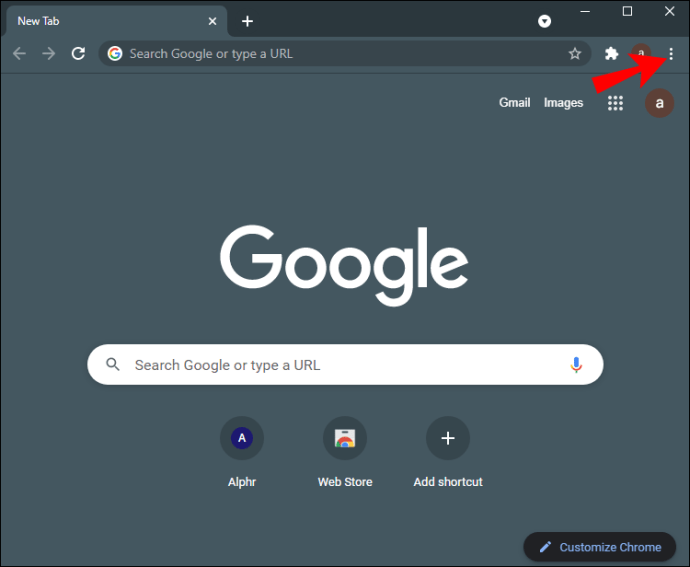
- В раскрывающемся списке выберите «Новое окно в режиме инкогнито».
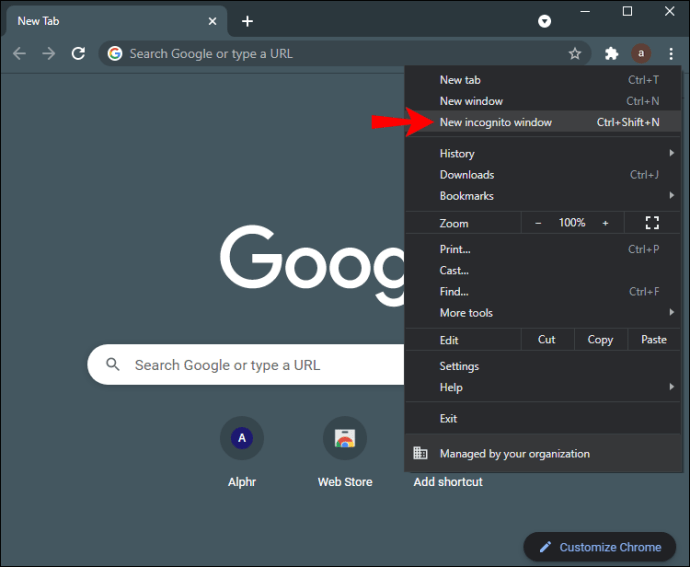
В Microsoft Edge:
- Нажмите на многоточие (три маленькие точки) в правом верхнем углу.
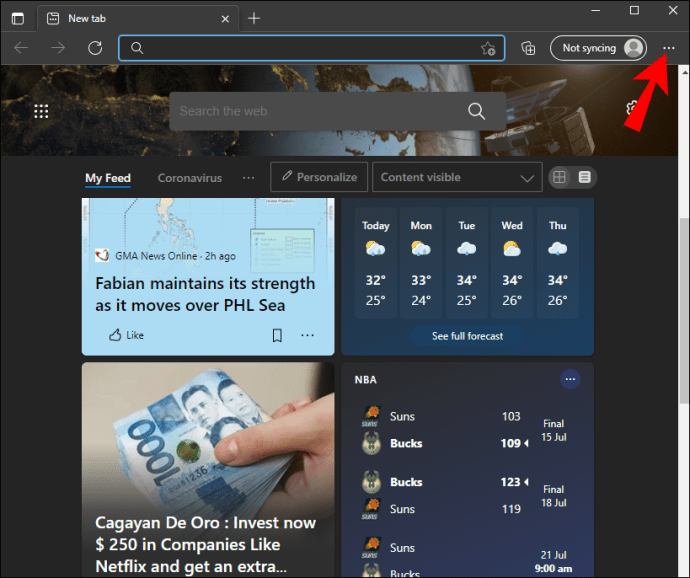
- В раскрывающемся списке выберите «Новое окно inPrivate».
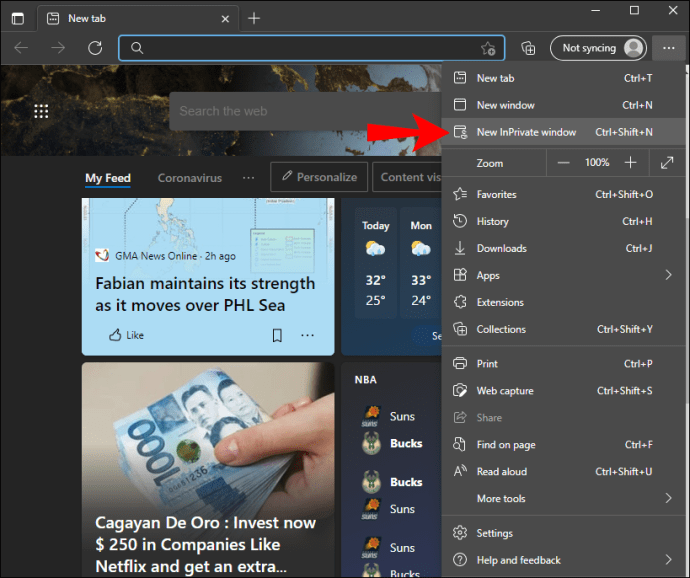
В Mozilla Firefox:
- Щелкните меню Firefox в правом верхнем углу.
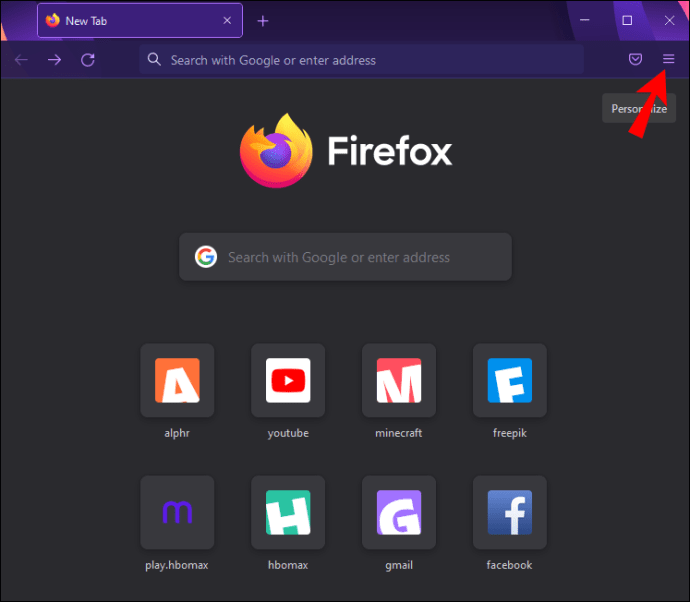
- Щелкните «Новое личное окно».
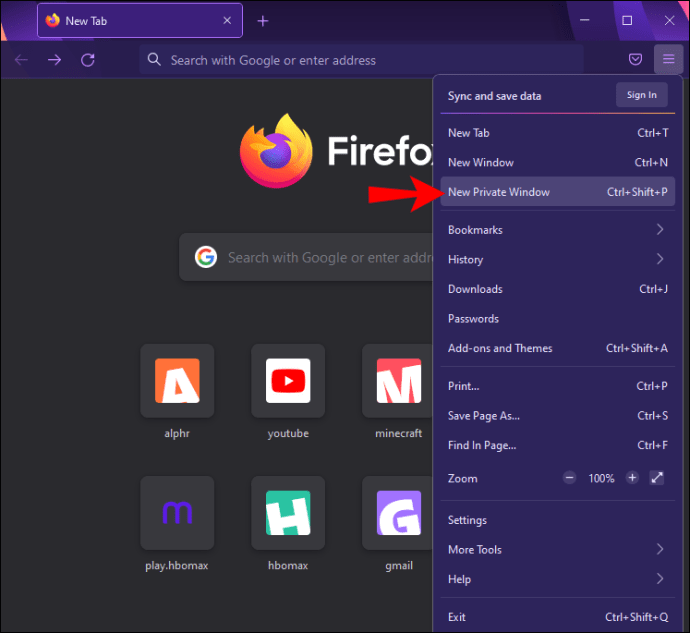
Как только откроется окно в режиме инкогнито, просто войдите в свою учетную запись Google, найдите файлы, которые хотите загрузить, а затем нажмите кнопку загрузки.
Метод устранения неполадок 3: выход из системы и повторный вход
Один из эффективных методов решения проблем с загрузкой с Google Диска - это выйти из своей учетной записи, а затем снова войти в нее. Но в чем секрет? Гугл троттлинг.
Под регулированием Google понимается намеренное снижение скорости определенных интернет-сервисов. Крупные технологические компании, такие как YouTube и Google, используют этот инструмент, чтобы уменьшить перегрузку и улучшить обслуживание всех в своих сетях.
Если Google обнаружит слишком много загрузок, связанных с вашей учетной записью, он может ограничить доступную для вас полосу пропускания. В этом случае скорость загрузки будет медленной, а загрузка больших zip-папок может быть очень медленной. Когда скорость слишком низкая, ваши файлы вряд ли будут загружены до конца. Скорее всего, у вас останутся пустые папки или поврежденные файлы, которые невозможно открыть.
Если вы выйдете из системы, а затем снова войдете в нее через несколько минут, вы фактически сбросите пропускную способность. В этом случае скорость загрузки будет относительно выше, что упростит загрузку архивных папок.
Хотя это не гарантированное решение, выход из системы и последующий вход в нее могут быть полезным способом инициировать новый контакт с серверами Google и заблокировать полосу пропускания, достаточную для поддержки архивирования и больших загрузок.
Метод устранения неполадок 4. Удаление и повторная установка Chrome
Хотя Google Диск хорошо работает с большинством браузеров, Chrome - его самый надежный помощник. Это потому, что Chrome более стабилен, безопасен и обеспечивает более высокую производительность, чем его конкуренты. Он также предлагает обширные функции конфиденциальности - то, что вам нужно при работе с крупномасштабным хранилищем данных в Интернете.
Тем не менее, Chrome не застрахован от ошибок, сбоев и проникновения нежелательных программ. Проблемы с загрузкой могут быть вызваны вредоносными программами, которые были случайно загружены на ваше устройство и размещены в Chrome. Переустановив Chrome, вы удалите такие программы и начнете с чистого листа.
Кроме того, Chrome кэширует вашу историю загрузок, чтобы сохранять данные в вашем локальном хранилище. Таким образом, данные не нужно получать из Интернета каждый раз, когда это необходимо. Chrome сохраняет данные веб-сайтов, чтобы можно было быстро перезагрузить веб-страницы и платформы, такие как Google Диск. Браузеру не нужно получать одни и те же данные с удаленного сервера несколько раз.
Но за это приходится платить: если некоторые из кэшированных данных повреждены или иным образом повреждены, запуск страницы и последовательность операций могут выполняться некорректно. Это может нарушить нормальную работу браузера и привести к возникновению временных препятствий, которые могут помешать загрузке zip-файлов.
Удаление и повторная установка Chrome помогает избавить вашу систему от поврежденных файлов кеша, открывая путь для успешных загрузок.
Метод устранения неполадок 5. Попробуйте другой браузер
Проблемы с загрузкой могут быть решены всего в одном браузере. Чтобы выяснить, является ли проблема вашим браузером, вам следует войти в свою учетную запись Google, используя другой браузер, а затем попытаться загрузить zip-файлы. Если файлы загружаются успешно, скорее всего, виноват ваш старый браузер. В этой ситуации вы можете подумать о постоянном переключении браузеров или повторной переустановке неисправного.
Метод устранения неполадок 6. Загрузка определенных файлов, а не всей папки
Хотя этот сценарий встречается редко, проблемы с загрузкой zip-файлов могут возникать из-за отдельных файлов в папке. Чтобы выделить файлы, в которых есть проблемы, вы можете попробовать загрузить каждый файл по отдельности или разбить их на более мелкие группы, а затем загружать каждую группу по очереди.
Метод устранения неполадок 7. Войдите в правильный аккаунт Google
Одновременный вход в несколько учетных записей Google в браузере может повлиять на скорость и эффективность загрузки файлов с Google Диска. Чтобы исправить это, выйдите из всех учетных записей, кроме той, в которой хранятся файлы, которые вы хотите загрузить.
Дополнительные ответы на часто задаваемые вопросы
Куда скачиваются заархивированные файлы?
Zip-файлы обычно загружаются в папку, соответствующую вашей операционной системе. На компьютерах под управлением Windows zip-файлы обычно сохраняются в папке «Мои документы» или «Загрузки», если вы не указали что-то другое в качестве места назначения загрузки по умолчанию для своего компьютера. На компьютерах под управлением MacOS файлы zip загружаются во встроенную утилиту архивирования.
Архивируйте и скачивайте файлы на Google Диске как профессионал
Google Диск предоставляет отличный способ обмениваться документами и хранить их в Интернете. Это просто, удобно и быстро. Но есть один недостаток, который может сильно расстраивать: файлы не всегда архивируются и не загружаются правильно на платформе. В итоге вы можете загрузить только половину файла или вообще ничего. В этой статье мы поделились некоторыми советами, которые помогут вам успешно отправлять, получать и скачивать zip-файлы на Google Диске.
Были ли у вас проблемы с отправкой или получением zip-файлов через Google Диск? Какой у вас был опыт? Дайте нам знать в комментариях ниже.